Karmabot och hur man lägger till det i Microsoft Teams
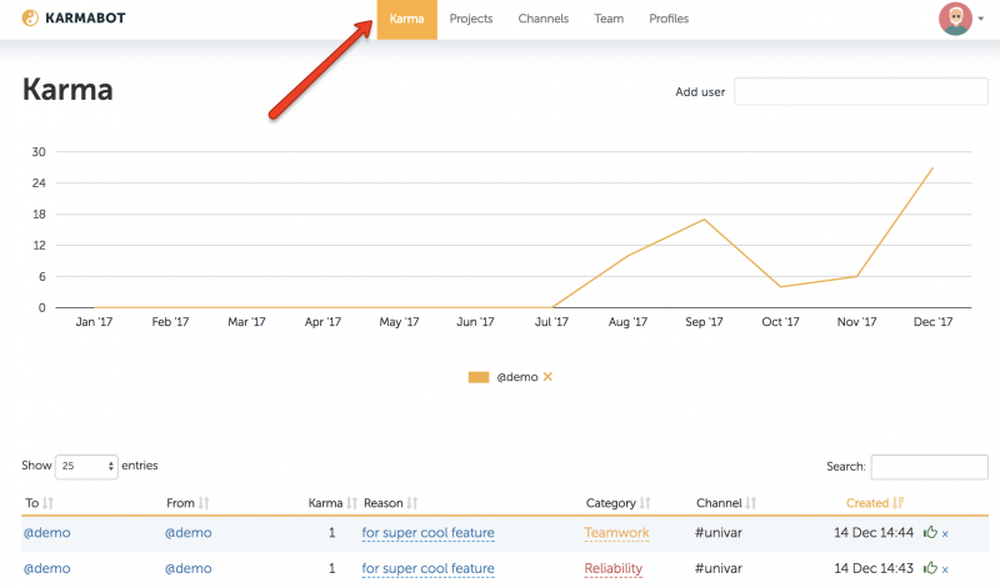
Karmabot är ett in-chat-verktyg som är utformat för att spåra och mäta kort-medellång och långsiktig lagprestanda med enkla kommandon. Med hjälp av det här verktyget kan man spåra prestanda, belöna spetskompetens och planera framtida uppgifter. Denna tjänst har nu utökats till Microsoft-lag. Om du inte har hört talas om med Microsoft-lag kan du läsa några av våra tidigare blogginlägg som kommer att introducera dig till några av dess imponerande funktioner och awesomeness.
Karmabot för Microsoft Team
Beroende på beskrivningarna för varje karmaförfrågan hjälper Karmabot dig att bygga en profil som beskriver styrkan hos varje medlem i ett lag.
En gång gjort kan lagkamrater belöna varandra med karma poäng.

Därefter kan karmapoäng till medlemmarna eller lagkamraterna omvandlas till en monetär bonus eller specifika belöningar. Varje lagmedlem får en del av bonusen baserat på den karma-procentsats som uppnåtts (bonusbeloppet är proportionellt mot karma som uppnåtts av en viss lagmedlem jämfört med de totala lagkarmavinsterna).
Om det behövs kan du se sammansättningen av andra medlemmar i ett lag och den senaste karmas genom statistiken som visas under Dashboard.
Lägger till Karmabot till Microsoft Team
Besök länken som ges i slutet av inlägget för att logga in på ditt Microsoft Teams-konto och installera Karmabot.
Välj det lag du vill att Karmabot ska gå med.
Slutligen installera Karmabot.

- Lagarbete
- mål
- Pålitlighet
- Kommunikation
Metrics finns tillgängliga i Karmabots kontrollpanel till både moderatorer och vanliga användare. Om det behövs kan moderatörerna få en mer detaljerad vy genom att navigera till "Karma" -avsnittet.

Sedan rullar du ner för att hitta "mätvärden" i kolumnen Kategori som visas på skärmdumpen nedan.

Både, kategorier och skäl, kan redigeras från den här tabellen.
Källa: Microsoft.com.



